|
Happy
New Year 2009

(Résultat réduit)
Pour visualiser en grandeur réelle, cliquer sur le tag.
Attention
Ce tag fait plus de
650ko à 750 pixels de Largeur
450ko à 600 pixels de Largeur
|
Ce tutoriel
est une traduction d'une création originale de Sille
dont j'ai obtenu la permission et l'exclusivité pour la traduire.
Il est
strictement interdit de
copier cette traduction, de la distribuer sur
le Net sans ma permission écrite et/ou d'afficher votre résultat
sur le Net sans y inclure le lien original de Sille et le lien
de cette traduction.
Merci de respecter notre
travail.
Vous trouverez le tutoriel original
ici.
Thank you Sille to have given me the permission to translate your
tutorial.
La création de cette traduction a été réalisée avec
PSPX2.
Filtres
* MuRa's Meister - Cloud
Pour télécharger ce filtre, cliquez ici
Installer le filtre dans le répertoire Plugins de votre choix
Matériel
* Tubes - Texture - Masque - Police - Fichier animé (bling)
Placer le matériel dans les répertoires de votre choix.
Les tubes sont des créations de Aclis, DieterUndMarion et Margit
DieterUndMarion partage ses tubes sur son site
DieterUndMarion Tubes
Margit partage ses tubes sur son groupe d'échange
Heaven and
HellTubes
Merci à vous tous pour votre magnifique travail. :)
** Les calques de certains tubes
sont invisibles afin
de réduire le poids du fichier Matériel.
Pour voir les tubes, enlever le X rouge dans la palette des
calques. **
Il
est strictement interdit
d'enlever la signature, de renommer les tubes ou de redistribuer
les tubes sans l'autorisation écrite des créateurs de ces
tubes.
Merci de respecter leurs conditions d'utilisations.
Télécharger le matériel
ici
Attention
En cliquant sur le lien, vous
aurez une nouvelle fenêtre qui s'ouvrira.
Repérer dans la liste le fichier Matériel dont vous avez
besoin.
Cliquez dessus. Une autre fenêtre va s'ouvrir.
Dans le bas
de la fenêtre, cliquez sur Download.
Une autre fenêtre va s'ouvrir.
Il sera écrit "Download Now"
Cliquez sur ce bouton. Une autre fenêtre s'ouvrira
Un décompte de 10 secondes apparaîtra.
Après ce décompte, le fichier sera disponible.
Cliquez sur "Click here to download the file" pour télécharger le matériel.
Préparation.
À l'aide de la touche Shift et la lettre D de votre clavier,
faire une copie du matériel. Fermer les originaux.
Palette Styles et Textures
À partir de l'un des tubes
choisir une couleur foncée pour le Premier plan (#413c1f)
et une couleur pâle pour l'Arrière-plan (#988121)
Vous êtes prêt alors allons-y. :)
|
Pour vous guider pendant la création de ce tag,
cliquer sur cette flèche avec le bouton gauche de la souris
et déplacer pour marquer votre ligne

|
Étape 1.
Ouvrir une nouvelle image de 750 x 550 pixels, fond transparent
Effets - Modules externes - MuRa's Meister - Cloud
Vous assurez que vos couleurs Premier plan et Arrière-plan sont
visibles dans le filtre
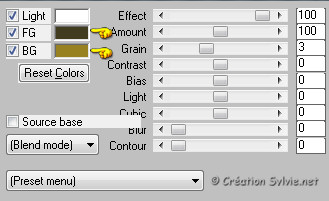
Étape 2.
Ouvrir le tube mds1396feuerwerk23.12.06pspimage
Édition - Copier
Retourner à votre tag
Édition - Coller comme nouveau calque
Image - Redimensionner
Décochez Redimensionner tous les calques
Redimensionner à 120%
Placer dans le haut du tag, au centre

Étape 3.
Ouvrir le tube mds5760 Champagne (coupes)
Édition - Copier
Retourner à votre tag
Édition - Coller comme nouveau calque
Image - Redimensionner
Décochez Redimensionner tous les calques
Redimensionner à 90%
Placer à gauche

Étape 4.
Ouvrir le tube MMDesingz_dez08_008 _ sil.gr (femme)
Édition - Copier
Retourner à votre tag
Édition - Coller comme nouveau calque
Image - Miroir
Image - Redimensionner
Décochez Redimensionner tous les calques
Redimensionner à 85%
Réglage - Netteté - Netteté
Placer à droite

Étape 5.
Ouvrir le tube MMDesignz_okt08_ 043 sil (bijoux)
Édition - Copier
Retourner à votre tag
Édition - Coller comme nouveau calque
Image - Redimensionner
Décochez Redimensionner tous les calques
Redimensionner à 40%
Placer dans le bas du tag, au centre

Effets - Effets 3D - Ombre de portée
0 ~ 0 ~ 100 ~ 10.00, couleur Noire
Étape 6.
Ouvrir le tube champagne02 (bouteille)
Édition - Copier
Retourner à votre tag
Édition - Coller comme nouveau calque
Placer dans le bas du tag, à gauche

Étape 7.
Ouvrir le fichier goldi6.jpg (Motif Or)
Palette Styles et Textures
Ouvrir la fenêtre de configuration de la couleur Premier plan
Onglet Motif
Repérer le motif goldi6.jpg
Angle à 0 - Échelle à 100
Étape 8.
Calques - Nouveau calque raster
Outil Pot de peinture
Appliquer le motif goldi6.jpg dans le nouveau calque
Étape 9.
Ouvrir le fichier sc-edge016.jpg
Retourner à votre image 750 x 550
Calques - Nouveau calque de masque - À partir d'une image
Repérer le masque sc-edge016

Calques - Fusionner - Fusionner le groupe
Palette des calques
Réduire l'opacité à 80
Fermer le masque. Nous n'en n'aurons plus besoin
Étape 10.
Calques - Nouveau calque raster
Sélections - Sélectionner tout
Sélections - Modifier - Contracter de 10 pixels
Sélections - Inverser
Outil Pot de peinture
Appliquer le motif goldi6.jpg dans la sélection
Effets - Effets 3D - Biseautage intérieur
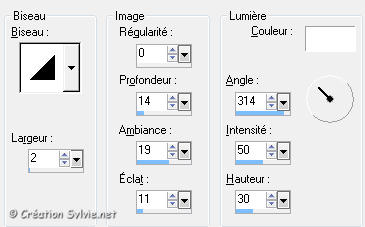
Sélections - Désélectionner tout
Étape 11.
Ajouter le texte de votre choix et votre signature
Calques - Fusionner - Fusionner les calques visibles
Voilà ! Votre tag est terminé.
Si vous ne désirez pas ajouter l'animation, il ne vous reste
plus qu'à
l'enregistrer en format JPG, compression à 25
Si vous désirez ajouter l'animation alors on continue. :)
Étape 12.
Édition - Copier le tag
Ouvrir Animation Shop
Édition - Coller comme nouvelle animation
Comme le fichier animé à 18 images, votre tag doit également
avoir 18 images
Édition - Coller après l'image active encore 17 fois
Vous avez maintenant 18 images de votre tag
Édition - Sélectionner tout
Étape 13.
Fichier Ouvrir
Aller jusqu'au dossier où vous avez enregistré le fichier
Nm_Firework_Right_Anim
L'ouvrir dans Animation Shop
Cliquez dans l'image du fond Noir
Édition - Supprimer
Édition - Sélectionner tout
Édition - Copier
Retourner à votre tag
Étape 14.
Vous assurez de bien voir l'image 1 de votre tag
Édition - Coller dans l'image sélectionnée
Votre animation apparaîtra au bout de la souris
Placer dans le bas du tag, à gauche
(Voir Résultat final)
Visionner votre animation
Voilà ! Votre tag animé est terminé
Il ne vous reste plus qu'à le redimensionner si nécessaire
et à l'enregistrer en format GIF.
J'espère que vous avez aimé faire ce tutoriel. :)
Il est interdit de copier ou de distribuer
cette traduction sans mon autorisation
|